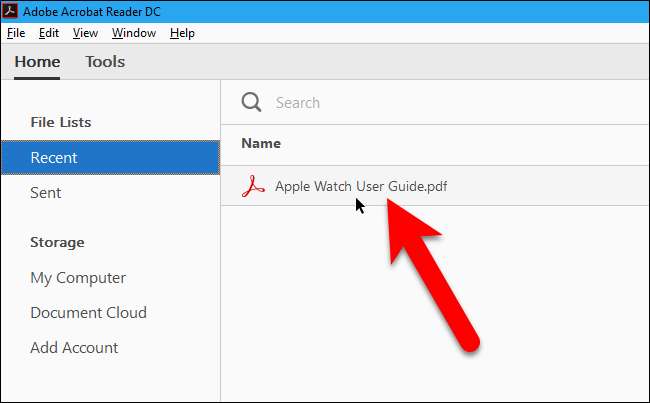Alapértelmezés szerint, amikor a legtöbb PDF-olvasóban megnyitja a PDF-fájlokat, azok a fájl elejéig nyílnak, még akkor is, ha legutóbb egy másik oldalon tartózkodott a fájl megnyitásától.
ÖSSZEFÜGGŐ: A legjobb PDF-olvasók a Windows számára
Ez nagyon kényelmetlen, ha be akarja zárni (vagy szükség van) a PDF-olvasóra, amikor még nem végzett a PDF-fájl olvasásával. Mi van, ha újra kell indítania vagy le kell állítania a számítógépet? Megmutatjuk, hogyan kell beállítani a legjobb PDF-olvasók a Windows-ban PDF fájlok megnyitásához ott, ahol abbahagyta.
(Sajnos ez a lehetőség nem érhető el itt: Google Chrome , Mozilla Firefox , vagy a Microsoft Edge, amikor a PDF fájlokról van szó - manuálisan kell oda menned, ahova abbahagytad. Mivel ezek a böngészők csak nagyon egyszerű PDF-olvasókat tartalmaznak, nincs olyan beállításuk, amely lehetővé tenné a böngésző számára, hogy a PDF-fájlban emlékezzen arra, ahol abbahagyta. Ehhez külön PDF-olvasóra lesz szükség.)
Sumatra PDF
Sumatra PDF telepíthető és hordozható változatban érkezik. Mindkét verzió képes megnyitni a PDF fájlt oda, ahol abbahagyta. Úgy tűnik, hogy ez a beállítás alapértelmezés szerint mindkét verzióban be van kapcsolva, de ha véletlenül kikapcsolta, megmutatjuk, hol van. Nyissa meg a Sumatra PDF fájlt, és kattintson az ablak bal felső sarkában található menü gombra. Nem számít, hogy van-e jelenleg megnyitott PDF-fájlja, vagy sem.
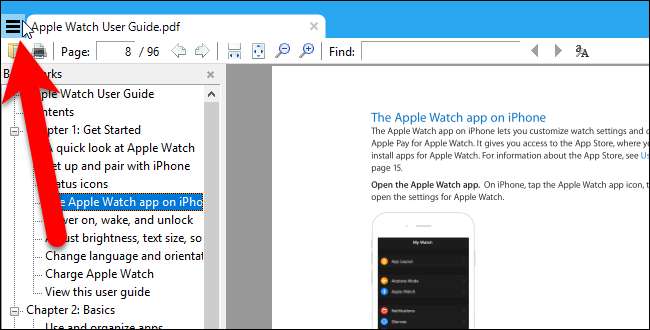
Válassza a Beállítások> Opciók menüpontot.
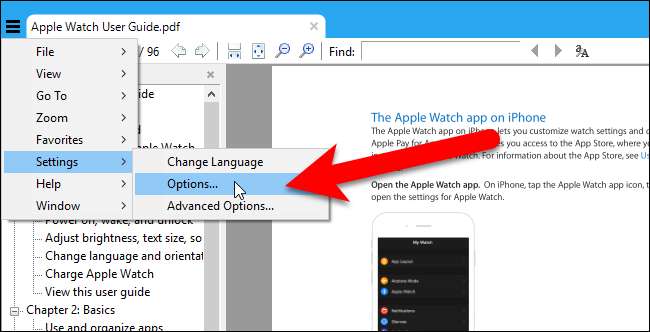
A Sumatra PDF beállításai párbeszédpanelen ellenőrizze, hogy be van-e jelölve a „Megnyitott fájlok megjegyzése” négyzet bejelölése, ha azt szeretné, hogy a Sumatra PDF emlékezzen arra, ahol abbahagyta a PDF fájlokat. Ezután kattintson az „OK” gombra.
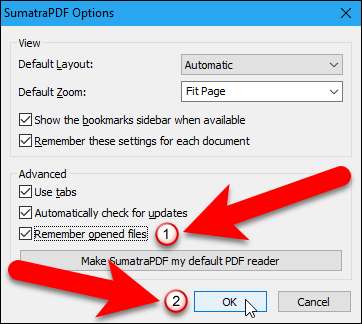
A Megnyitott fájlok megjegyzése beállítás lehetővé teszi a legutóbb megnyitott fájlok elérését a Gyakran olvasott képernyőn, amely akkor jelenik meg, ha nincsenek megnyitott fájlok. Egyszerűen kattintson a fájl ikonjára a fájl megnyitásához. A fájl ugyanarra a helyre nyílik meg, ahol a fájl utolsó bezárásakor volt. Ha a Megnyitott fájlok megjegyzése opció ki van kapcsolva, akkor a fájlokat a főmenüből kell megnyitnia, és az összes PDF-fájl az elejére nyílik.

Adobe Acrobat Reader DC
Birtokolni Adobe Acrobat Reader DC ne feledje, honnan abbahagyta a PDF fájlokat, nyissa meg a programot, és lépjen a Szerkesztés> Beállítások menüpontba. Nem számít, hogy van-e megnyitva PDF-fájl.

A Beállítások párbeszédpanelen kattintson a „Dokumentumok” elemre a Kategóriák listában. Ezután jelölje be az „Utolsó nézet beállításainak visszaállítása újranyitáskor” négyzetet.

Kattintson az „OK” gombra a módosítás elfogadásához, és zárja be a Beállítások párbeszédpanelt.

Most, amikor újra megnyitja a PDF fájlt, az Acrobat Reader arra az oldalra lép, amelyen a fájl utolsó bezárásakor volt.